Niewiele rzeczy jest bardziej frustrujących niż wolny internet.Ponieważ nasi użytkownicy są coraz bardziej zainteresowani technologią, która dostarcza treści, których szukamy tak szybko, jak to możliwe, trudno sobie wyobrazić nawet najmniejsze nieoczekiwane opóźnienie.
Jeśli wydaje Ci się to znajome dla Twojego systemu operacyjnego Windows 10, z pewnością nie jesteś sam.System operacyjny stał się jednym z najczęściej używanych systemów operacyjnych na świecie, z ponad 4 milionami instalacji i znaczną częścią użytkowników wypełniających różne fora rozwiązywania problemów w poszukiwaniu sprawdzonych sposobów na ponowne przyspieszenie wolnego internetu w systemie Windows 10.
Skąd wiesz, że prędkość Twojego Internetu nagle spadła?
Wszyscy wiedzą, że prędkość Internetu jest niska, ale Twój komputer nie wyświetla wyraźnie komunikatu o błędzie, który to wskazuje.I odwrotnie, gdy klikniesz link, którego ładowanie trwa dłużej niż kilka sekund, prędkość połączenia może sama zniknąć.Lub sprawić, że będziesz gapić się na to wiecznie obracające się koło, gdy filmy z YouTube są wielokrotnie buforowane.Może rozmawiasz i wszyscy się zawieszają i słyszysz: „Twoje połączenie internetowe nie jest stabilne”.
Niezależnie od tych znaków, szybkotest prędkości sieciOba zapewniają wymierne wskaźniki stabilności połączenia.Ta prędkość zależy od ilości danych, które Twoje połączenie może pobierać lub przesyłać na sekundę, wyświetlane w bitach na sekundę (bps).Połączenia internetowe przesyłają tysiące bitów (najmniejsza jednostka danych) na sekundę, a przedrostków k, M i G używamy do oznaczenia większej liczby bitów.
Jeśli chodzi o prędkość Internetu, zauważysz, że Mb/s jest bardziej standardowy niż kb/s lub Gb/s, jeśli chodzi o prędkość pobierania lub wysyłania.połączenie szerokopasmowe,Można uznać za krajowe „ograniczenie prędkości” Internetu z minimalną prędkością pobierania 25 Mb/s i minimalną prędkością wysyłania Mb/s.
Chociaż prędkości szerokopasmowe mogą być normą, pamiętaj, że dobra prędkość Internetu wynosi zwykle 25 Mb/s lub więcej, co pozwala cieszyć się przeglądaniem, pobieraniem muzyki, grami online i przesyłaniem strumieniowym w jakości HD bez przerw i przerw.
Zwolnij的Przyczyna
Windows 10 został po raz pierwszy wprowadzony na rynek w 2015 roku i rozpoczął się od ogromnego pakietu nowych funkcji.Chociaż jest atrakcyjny pod względem użyteczności i funkcjonalności w sąsiedztwie starszych systemów operacyjnych Microsoft, jego zajętość wymaga znacznych zasobów systemowych i przepustowości sieci.
System Windows 10 sprytnie uruchamia jednocześnie wiele procesów i usług w tle i z natury rezerwuje część cennej przepustowości Internetu na funkcje ułatwień dostępu, których możesz nigdy nie potrzebować.
Powolny komputer z systemem Windows 10 nie jest problemem nie do pokonania.Przeczytaj z wyprzedzeniem kilka wskazówek dotyczących rozwiązywania problemów, aby przywrócić szybkość połączenia.
Jak naprawić wolne prędkości Internetu w systemie Windows 7 w 10 prostych krokach
1. Zamknij działające aplikacje działające w tle
Jeśli w tle masz otwartych wiele aplikacji, nie tylko przepustowość Internetu, ale także bateria wyczerpią się znacznie szybciej niż zwykle.Uruchamianie Skype'a, oprogramowania antywirusowego, a nawet zablokowana karta przeglądarki podczas grania, przesyłania strumieniowego lub wykonywania innych czynności wymagających dużej przepustowości może wpłynąć na funkcjonalność komputera.
Chociaż możesz zamknąć wszystkie otwarte aplikacje działające w tle, możesz także odfiltrować aplikacje, które najbardziej spowalniają Twój Internet:
- Po wpisaniu w pasku wyszukiwania systemu Windows 10wybierać"Menadżer zadań".
- Iść do "性能"Patka.
- Kliknijspód"Otwórz Monitor zasobów".
- wybierać"Internet"Patka.
- Kliknij prawym przyciskiem myszy aplikację lub program z wysokim żądaniem wysyłania/odbierania i wybierzkoniec procesu”.

2. Dostosuj ustawienia przepustowości sieci
System Windows 10 automatycznie zarezerwuje około jednej piątej całkowitej przepustowości Internetu dla programów związanych z systemem.Na szczęście istnieje sposób na dostosowanie ustawień domyślnych do potrzeb surfowania po Internecie:
- Wpisz w pasku wyszukiwania systemu Windows 10"Wybierz go po uruchomieniu aplikacji.
- Wchodzić" gpedit.msc " i naciśnij " OK ”.
- wybierać"konfiguracja komputera”.
- Znajdź i otwórz"Szablony administracyjne"
- wybierać"Internet, a następnie wybierz Harmonogram pakietów QoS"
- wybierać"Ogranicz przepustowość do rezerwacji”.
- Przy włączonym promieniu ustaw limit przepustowości z100% do 0%.
- Kliknij "Potwierdzać”.
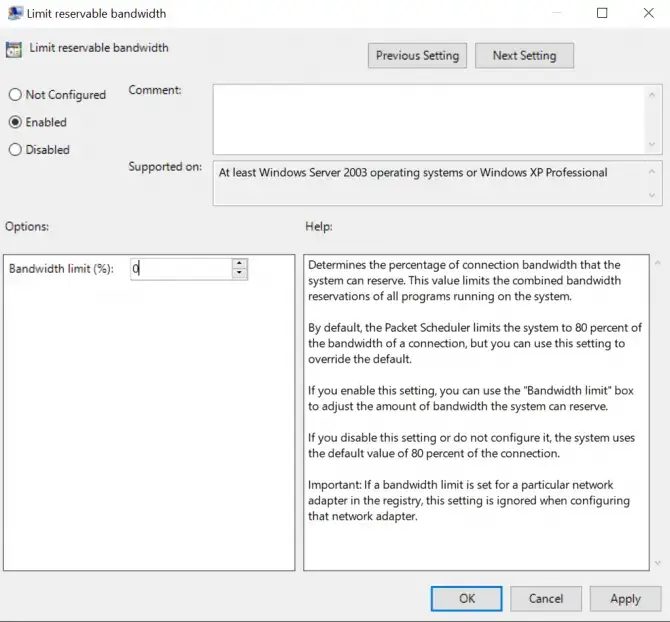
3. Zaplanuj lub wstrzymaj aktualizacje systemu Windows 10
Funkcja automatycznych aktualizacji systemu Windows 10, choć pomocna w zapominaniu, to kolejny program, który może pozostać aktywny w tle i zużywać cenną przepustowość sieci.Oczywiście aktualizowanie systemu operacyjnego jest ważne dla podstawowej funkcjonalności komputera, ale tę funkcję można tymczasowo wyłączyć, aby uniknąć niepotrzebnego sprawdzania aktualizacji i pobierania:
- Wpisując w pasku wyszukiwania systemu Windows 10"Ustawienia”, aby go włączyć.
- Kliknij "Aktualizuj i przywracaj”, a następnie kliknij „ Aktualizacja systemu Windows”.
- Jeśli nie chcesz, aby system Windows przeprowadzał aktualizację, możesz dostosować czas aktywności na tym ekranie, a nawet całkowicie wstrzymać aktualizację na kilka dni.
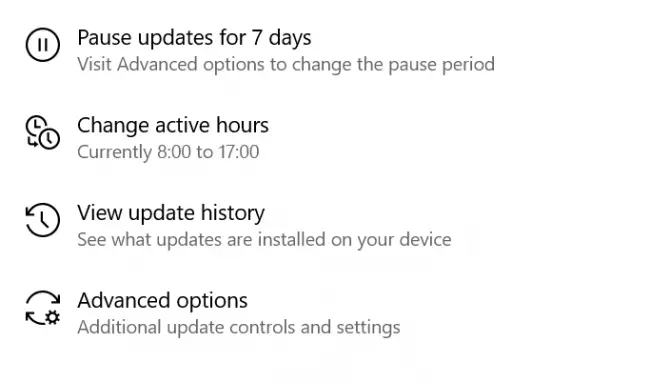
4. Wyłącz funkcję odciążania dużych wysyłek (LSO)
LSO (Large Send Offload) to najnowsza funkcja systemu Windows 10 zaprojektowana w celu poprawy ogólnej wydajności sieci.Jak na ironię, funkcja ta umożliwia uruchamianie aplikacji działających w tle i zużywanie przepustowości sieci, co ostatecznie spowalnia połączenie.Jednak, podobnie jak inne pozycje na tej liście, można go wyłączyć:
- Wpisując w pasku wyszukiwania systemu Windows"Menedżer urządzeń”, aby go otworzyć.
- Klikając strzałkę obok ikonyZwiększać"adapter sieciowy".
- Wybierz ten, którego używasz do łączenia się z Internetemkarta sieciowaI kliknij go dwukrotnie.
- Iść do "zaawansowanezakładkę, a następnie kliknij na liścieOdciążanie wysyłania dużych przesyłek V2 (IPv4) "przedmiot.
- Połóż " wartość "ustawienie zmienione na" Niepełnosprawni ”.
- Jeśli dostępne, takOdciążanie wysyłania dużych przesyłek V2 (IPv6)Zrób to samo.
- Kliknij "Potwierdzać"Zapisz zmiany.
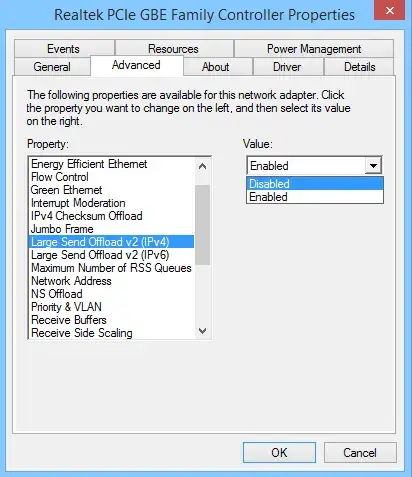
5. Wyłącz proces aktualizacji peer-to-peer (P2P)
Podobnie jak funkcja LSO (Large Send Offload), proces aktualizacji peer-to-peer (P2P) może znacznie spowolnić połączenie internetowe.Dzięki temu komputer może udostępniać aktualizacje systemu Windows innym komputerom za pośrednictwem tego samego serwera, jednocześnie wpływając na szybkość po ostatniej aktualizacji.
Ciekawa funkcja… ale oto jak ją wyłączyć:
- Wpisz w pasku wyszukiwania systemu Windows 10"Otwórz po ustawieniu.
- wybierać"Aktualizacja i bezpieczeństwo”.
- Kliknij "zaawansowane opcje”, a następnie kliknij „Optymalizacja dostaw”.
- Czy „Zezwala na pobieranie z innych komputerów”” niebieski przełącznik przełącza się z wł. na wył..

6. Zaktualizuj sterownik WiFi
Sterownik to oprogramowanie, które umożliwia współpracę sprzętu komputerowego, ale jest używane nieprawidłowo lub jest nieaktualne WiFi Sterowniki mogą powodować powolne połączenia.
Wykonanie tego ręcznie może być zniechęcającym i czasochłonnym zadaniem dla kogoś bez wiedzy technicznej, więc można to również zrobić automatycznie przy użyciu wielu programów online.Jeśli jednak masz ochotę na wyzwanie, oto niezbędne kroki:
- otwartyWiersz polecenia(Win + R, wpisz "cmd").
- wprowadź polecenie:netsh wlan pokaż sterowniki
- Określ, który sterownik sieci bezprzewodowej jest uruchomiony na Twoim komputerze, w tym jego datę i wersję.
- Skopiuj nazwę sterownika i wklej ją w pasku wyszukiwania Google.
- Ze strony producentaUmieść najnowszy dostępny sterownik dla karty Wi-Fi jako plik下載na pulpit.
- uruchom instalatori zainstaluj sterownik.
- Po zakończeniu instalacjiUruchom ponownie komputer.
7. Wyłącz automatyczne dostrajanie systemu Windows
Autodostrajanie systemu Windows 10 to kolejna nowa funkcja, która umożliwia bardziej wydajne przesyłanie danych, ale jednocześnie zakłóca stabilne połączenia.Oto jak to wyłączyć:
- Naciśnij klawisz z logo Windows i wpisz „ cmd ”.
- Kliknij prawym przyciskiem myszyWiersz polecenia, a następnie kliknij „Uruchom jako administrator"
- Prosząc o potwierdzeniewybierać"TAk".
- Wpisz następujące polecenie i naciśnij Enter:netsh interface tcp global show
- Jeśli" Poziom automatycznego dostrajania okna odbioru "Ustawiony jakoNormalna, musisz go wyłączyć.
- Wpisz to polecenie i naciśnij Enter:
netsh int tcp ustaw globalne autotuning = wyłączone
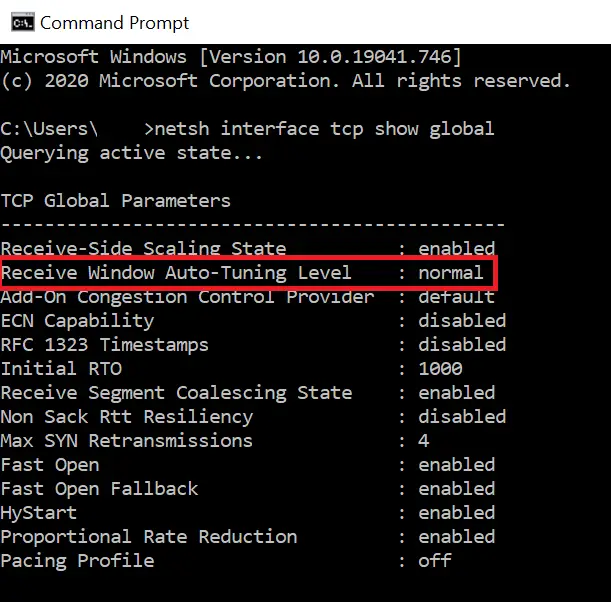
Wniosek
Kwestie techniczne często onieśmielają ludzi ze szczególnie wolnymi prędkościami internetu;Ale z cierpliwością i dbałością o szczegóły, łatwo jest wrócić do normalnej prędkości połączenia internetowego.
Niezależnie od tego, czy jest to tak proste, jak sortowanie liczby programów uruchomionych w danym czasie, czy zagłębianie się w wewnętrzne działanie komputera poprzez aktualizację nieaktualnych sterowników, istnieje niezliczona ilość sposobów na obejście problemów związanych z nowo zaktualizowanym systemem operacyjnym.
Kontynuując rozwiązywanie problemów, zapoznaj się z podręcznymtest prędkości sieci, jako wiarygodny wskaźnik rozwiązywania problemów.

![Skonfiguruj pocztę Cox w systemie Windows 10 [za pomocą aplikacji Poczta systemu Windows] Skonfiguruj pocztę Cox w systemie Windows 10 [za pomocą aplikacji Poczta systemu Windows]](https://infoacetech.net/wp-content/uploads/2021/06/5796-photo-1570063578733-6a33b69d1439-150x150.jpg)
![Napraw problemy z Windows Media Player [Poradnik Windows 8 / 8.1] Napraw problemy z Windows Media Player [Poradnik Windows 8 / 8.1]](https://infoacetech.net/wp-content/uploads/2021/10/7576-search-troubleshooting-on-Windows-8-150x150.jpg)
![Napraw błąd aktualizacji systemu Windows 0x800703ee [Windows 11/10] Napraw błąd aktualizacji systemu Windows 0x800703ee [Windows 11/10]](https://infoacetech.net/wp-content/uploads/2021/10/7724-0x800703ee-e1635420429607-150x150.png)




![Uruchom wiersz poleceń w systemie Windows [7 metod] Uruchom wiersz poleceń w systemie Windows [7 metod]](https://infoacetech.net/wp-content/uploads/2021/09/%E5%95%9F%E5%8B%95%E5%91%BD%E4%BB%A4%E6%8F%90%E7%A4%BA%E7%AC%A6-150x150.png)

![Jak zobaczyć wersję systemu Windows [bardzo proste]](https://infoacetech.net/wp-content/uploads/2023/06/Windows%E7%89%88%E6%9C%AC%E6%80%8E%E9%BA%BC%E7%9C%8B-180x100.jpg)


